Juodasis mirties ekranas yra klaida, kurios rezultatas yra nepertraukiamas juodas ekranas su žymekliu, kai vartotojas prisijungia arba paleidžia savo kompiuterį. Nepavyksta pasirodyti darbalaukio ekrane. Kai kuriais atvejais tai sukelia sistemos išjungimą.
Skaityti:Kaip pataisyti mėlyną mirties ekraną „Windows 10“
Šiame straipsnyje mes laikysimės tam tikrų būdų, kaip išspręsti „juodojo mirties ekrano“ problemą sistemoje „Windows 10“:
1 būdas: Užduočių tvarkyklės naudojimas
Užduočių tvarkyklė padės mums rasti laikiną sprendimą, kad išvengtume „juodojo mirties ekrano“ problemos. Būtini žingsniai, kuriuos reikia atlikti taikant šį metodą, yra šie:
1 žingsnis:
Kartu paspauskite „Ctrl + Alt + Delete“ ir spustelėkite „Task Manager“.
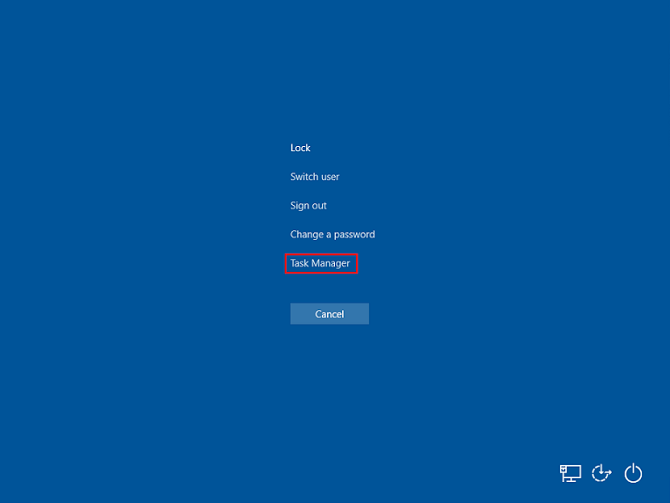
2 žingsnis:
„Task Manager“ lange spustelėkite „File“, kad pasirinktumėte „Run new task“.
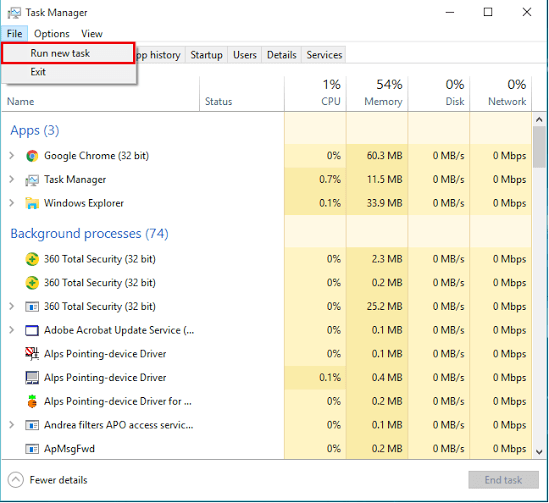
3 žingsnis:
Komandinės eilutės laukelyje įveskite „explorer.exe“ ir spustelėkite „Gerai“.

Dabar pasirodys darbalaukio ekranas.
Pastaba: Tai tik laikinas pataisymas, nes jūs turite pakartotinai atlikti pirmiau nurodytą metodą, kai iš naujo paleisite kompiuterį. Norėdami išspręsti šią problemą visam laikui, turėsite pakeisti „registro duomenis“ „registro rengyklėje“.
2 metodas: naudokite registro rengyklę
Duomenų reikšmių keitimas „Registry Editor“ eilutėje padės visam laikui išspręsti juodojo mirties ekrano problemą. Veiksmai, kurių reikia laikytis taikant šį metodą, pateikiami toliau:
1 žingsnis:
Paspauskite „Windows Key + R“, kad atidarytumėte dialogo langą Vykdyti komandą. Komandinės eilutės laukelyje įveskite „regedit.exe“ ir spustelėkite „Gerai“.
2 žingsnis:
Dukart spustelėkite „HKEY_LOCAL_MAHINE“. Slinkite žemyn ir dukart spustelėkite „PROGRAMINĖ ĮRANGA“.
3 žingsnis:
Slinkite žemyn ir dukart spustelėkite „Microsoft“.
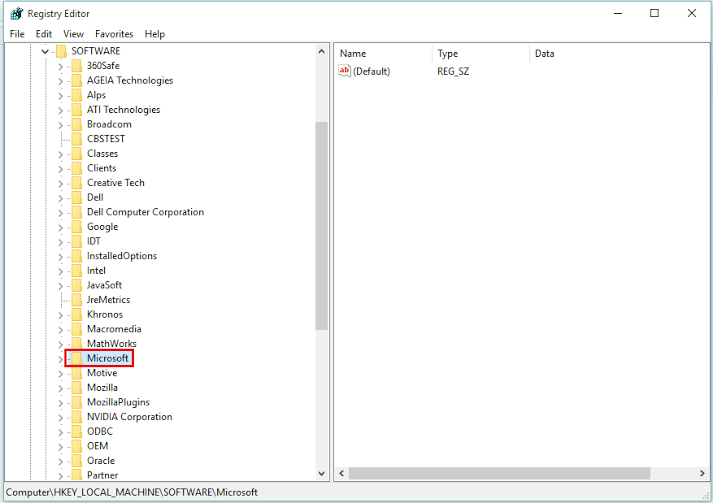
4 žingsnis:
Slinkite žemyn ir dukart spustelėkite „CurrentVersion“.

5 žingsnis:
Slinkite žemyn ir spustelkite „Winlogon“.
6 žingsnis:
„Registro rengyklės“ dešiniajame stulpelyje (pavadinimas) ieškokite „Shell“. Dešiniuoju pelės mygtuku spustelėkite „Shell“ ir spustelėkite „Modify“.
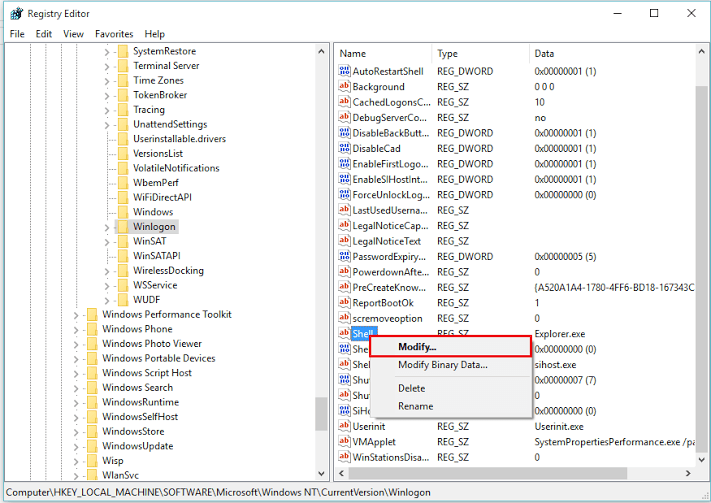
7 žingsnis:
Vertės duomenų laukelyje įveskite „Explorer.exe“ ir spustelėkite „Gerai“.
Pastaba: Šis metodas išspręs jūsų problemą visam laikui. Atminkite, kad šį metodą galite naudoti tik pritaikę 1 metodą (laikinas pataisymas), nes negalėsite pasiekti registro rengyklės.

